
Контрольная работа №2
Контрольная работа №2 предназначена для закрепления теоретических знаний по темам 21-28 учебной программы и состоит из двух заданий. Задание требует овладения средствами ACCESS, не требующими создания программ на VBA. Отчёт должен быть выполнен средствами Word, с обязательным копированием экранов ACCESS и встраиванием объектов в текст.
Указания к выполнению задания по субд access без использования программирования.
Выполнение задания основано на изучении принципов построения реляционных баз данных и особенностей создания и обработки баз данных в СУБД ACCESS.
Выполнение этого задания состоит из следующих этапов:
создание входных и выходных таблиц базы данных с заполнением каждой входной таблицы 10-15 записями;
создание однотабличных форм для ввода данных в каждую входную таблицу;
создание многотабличной формы для просмотра данных связанных таблиц;
создание запросов на формирование данных в выходных таблицах;
создание отчетов для вывода данных из выходных таблиц.
Файл базы данных с необходимыми таблицами, формами, отчетами и запросами должен быть записан на дискету. Текстовый файл с пояснениями к заданию 1 должен содержать:
описание структуры таблиц базы данных;
вид пользовательских форм и отчетов;
описание последовательности запросов.
Пример выполнения задания по субд access без использования программирования.
Решается задача учета поступления товаров в магазин. База данных содержит две таблицы. Входная информация для решения задачи содержится в таблице "Наличие", а выходная информация – в таблице "Накладные". При решении этой задачи корректируются записи входной таблицы "Наличие" и формируются (добавляются) новые записи в таблицу "Накладные".
В таблице “Наличие” содержится следующая справочная информация о товарах, имеющихся в наличие в магазине:
|
" Наличие " |
|
Код товара Наименование товара Остаток Дата Единицы измерения |
В форму осуществляется ввод информации о каждой поступившей в магазин партии товаров:
номер накладной;
код товара;
дата поступления;
количество по накладной.
В таблице "Наличие" осуществляется поиск записи с введенным кодом товара. Если искомая запись найдена, то программа должна предусмотреть выполнение следующих операций:
Произвести корректировку найденной записи в таблице "Наличие", заключающуюся в добавлении к значению поля "Остаток" введенного значения "количество по накладной" и в замещении значения поля "Дата" на введенное значение "дата поступления"
Добавить новую запись в таблицу "Накладные".
Исходные данные задаются произвольно. Количество записей в таблице "Наличие" должно быть не менее 15.
Таблица "Накладные" содержит следующие поля:
|
"Накладные" |
|
Номер накладной Код товара Дата поступления Количество по накладной |
Пример выполнен в Microsoft Access (русифицированная версия).
1. Создание новой базы данных.
База данных рассматриваемого примера состоит из двух таблиц, двух форм, запроса и двух отчетов.
Создание новой базы данных с именем TOVAR выполняется после запуска Microsoft Access выбором в окне диалога “Microsoft Access” переключателя “новая база данных”, а затем вводом имени в поле “имя” и нажатием кнопки "Создать".
Если Microsoft Access уже был запущен, то создание новой базы данных может быть выполнено также командой Создать новую базу данных из пункта меню Файл.
В результате указанных действий на экране появляется окно вновь созданной базы данных "TOVAR:база данных".
2. Создание входных и выходных таблиц базы данных.
Для создания новой таблицы в окне "TOVAR:база данных" на вкладке "Таблицы" следует нажать кнопку "Создать". Создание таблицы лучше выполнять в режиме конструктора. В окно таблицы следует ввести структуру таблицы и затем сохранить ее с указанием имени таблицы командой Сохранить из пункта меню Файл.
Описание структуры таблицы "Наличие" базы данных
|
Имя поля |
Тип данных |
Размер поля |
|
Код товара |
Текстовый |
5 |
|
Наименование товара |
Текстовый |
30 |
|
Остаток |
Числовой |
Целое |
|
Дата |
Дата/время |
|
|
Ед. изм. |
Текстовый |
5 |
Описание структуры таблицы "Накладные" базы данных
|
Имя поля |
Тип данных |
Размер поля |
|
Номер накладной |
Числовой |
Целое |
|
Код товара |
Текстовый |
5 |
|
Дата поступления |
Дата/время |
|
|
Количество |
Числовой |
Целое |
3. Создание однотабличных форм для ввода данных во входную таблицу. Для создания новой формы в окне "TOVAR:база данных" на вкладке "Формы" следует нажать кнопку "Создать".
В примере для ввода данных во входную таблицу служит форма "Наличие", поля которой связаны с таблицей "Наличие". Создание такой формы целесообразно выполнять в режимах "Мастер форм" или "Автоформа: в столбец". Сохранить созданную форму с указанием имени таблицы следует командой Сохранить из пункта меню Файл.
Ф орма
для ввода данных в таблицу
орма
для ввода данных в таблицу
Исходные данные для ввода в таблицу "Наличие"
|
Код товара |
Наименование товара |
Остаток |
Дата |
Ед.изм. |
|
1 |
Карандаши |
0 |
|
Шт. |
|
2 |
Ручка шариковая |
0 |
|
Шт. |
|
3 |
Ручка перьевая |
0 |
|
Шт. |
|
… |
… |
… |
… |
… |
|
15 |
Резинка |
0 |
|
Шт. |
4.Создание запросов на формирование данных в выходных таблицах.
Для ввода данных о вновь поступившем товаре в примере разработана однотабличная форма "Ввод данных", которая связана с полями таблицы "Накладные" и с помощью элемента управления – кнопка – запускается запрос на обновление записи таблицы "Наличие", код товара которой соответствует введенному в форму коду товара. Для этого были выполнены следующие шаги:
-
в режиме "Мастер форм" создана форма "Ввод", связанная с таблицей "Накладные";
-
в режиме "Простой запрос" создан запрос на выборку "Обновление", связанный с таблицей "Наличие";
-
командой Обновление из меню Запрос созданный запрос "Обновление" преобразован в запрос на обновление;
-
введены условия отбора, и формулы обновления полей (представлены в структуре запроса):
-
Поле: Остаток Обновление:[Наличие]![Остаток]+[Forms]![Ввод]![Количество]
-
Поле: Дата Обновление:[Forms]![Ввод]![Дата поступления]
-
Поле: Код товара Условие отбора:[Forms]![Ввод]![Код товара]
-
в режиме "Конструктор" в форму "Ввод" добавлена кнопка и с помощью мастера связана с запуском запроса "Обновление"
Форма "Ввод" для ввода данных в таблицу "Накладные"

Структура запроса "Обновление"

Исходные данные таблицы "Накладные"
|
Номер накладной |
Код товара |
Дата поступления |
Количество по накладной |
|
1001 |
1 |
01.09.98 |
2000 |
|
1002 |
3 |
01.09.98 |
500 |
|
1003 |
3 |
02.09.98 |
1000 |
|
1004 |
4 |
02.09.98 |
200 |
|
1005 |
3 |
05.09.98 |
2000 |
5. Создание многотабличной формы для просмотра данных связанных таблиц.
Перед созданием многотабличной (подчиненной формы) необходимо установить связи между таблицами. В данном примере таблицы "Наличие" и "Накладные" связаны по полю "Код товара" отношением один-ко-многим. Установление связи между таблицами выполняется командой Схема данных из меню Сервис. Перед установлением связи необходимо отредактировать структуру таблицы "Наличие", выбрав код товара ключевым полем.
Схема данных
Наличие Код
товара Наименование
товара Остаток Дата Единица
измерения
Накладные Номер
накладной Код
товара Дата
поступления Количество
по накладной

После установления связи подчиненную форму целесообразно создавать в режиме "Мастер форм", включая в форму вначале поля главной таблицы, а затем поля подчиненной таблица. В примере для главной формы выбран макет – в столбец, а для подчиненной –табличный.
М ноготабличная
форма для просмотра связанных таблиц
ноготабличная
форма для просмотра связанных таблиц
6. Создание отчетов для вывода данных из выходных таблиц
Для создания новой формы в окне "TOVAR:база данных" на вкладке "Формы" следует нажать кнопку "Создать". Создание простых отчетов целесообразно выполнять в режиме "Мастер отчетов".
В примере создано два отчета. Отчет с табличным макетом данных к таблице "Наличие" и отчет со ступенчатым макетом с группировкой по коду товара к таблице "Накладные".
Отчет к таблице "Наличие"

О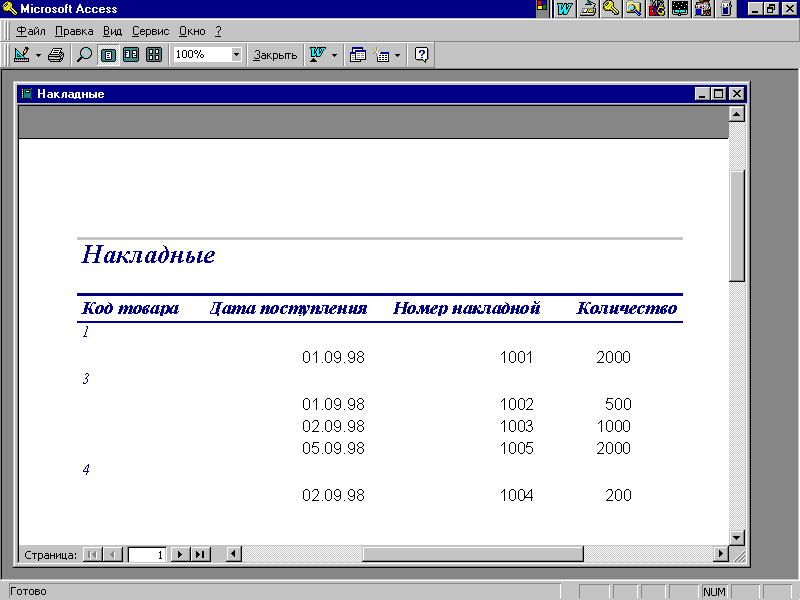 тчет
к таблице "Накладные"
тчет
к таблице "Накладные"
